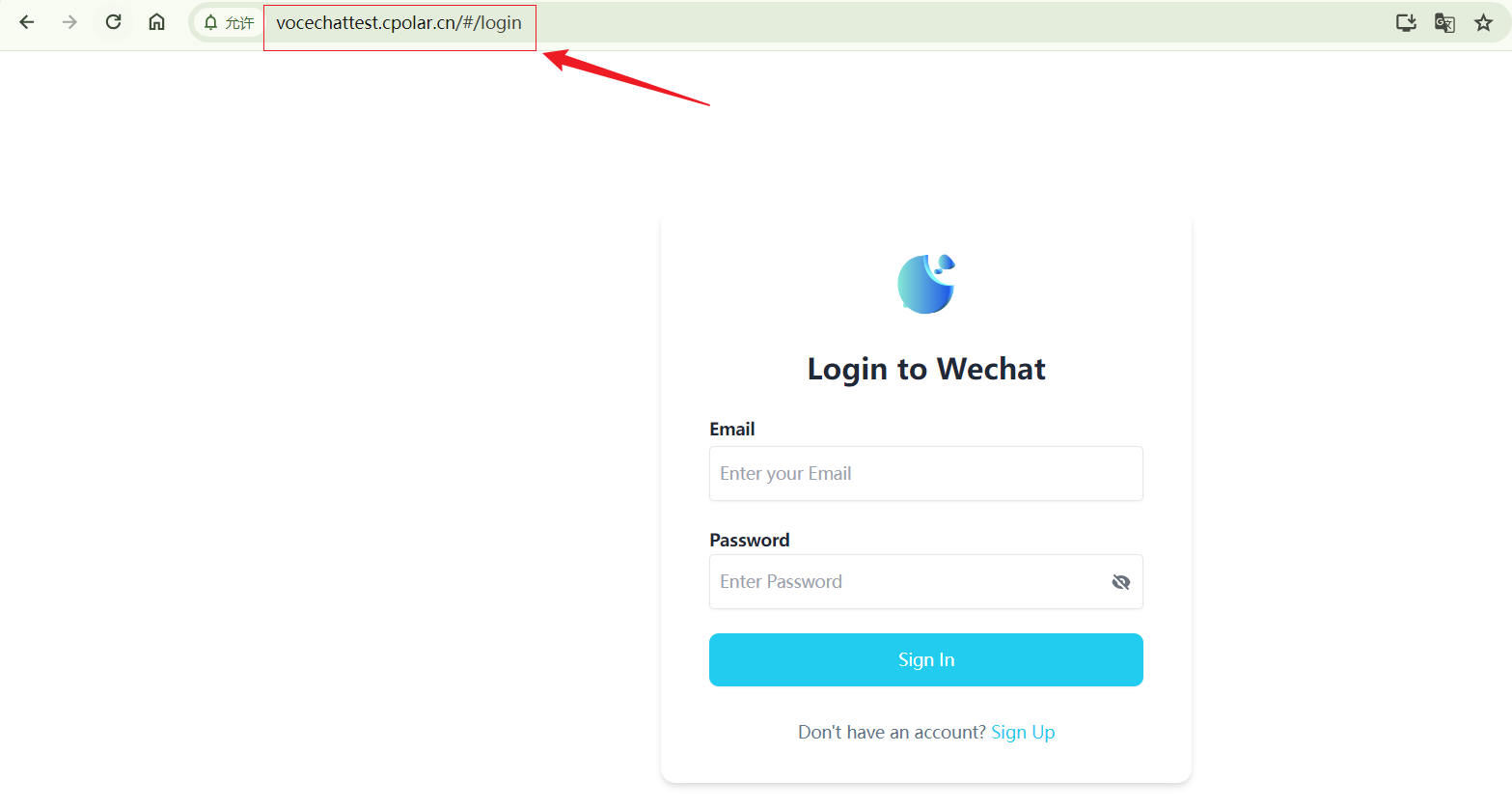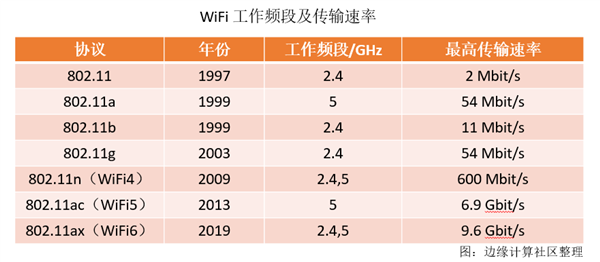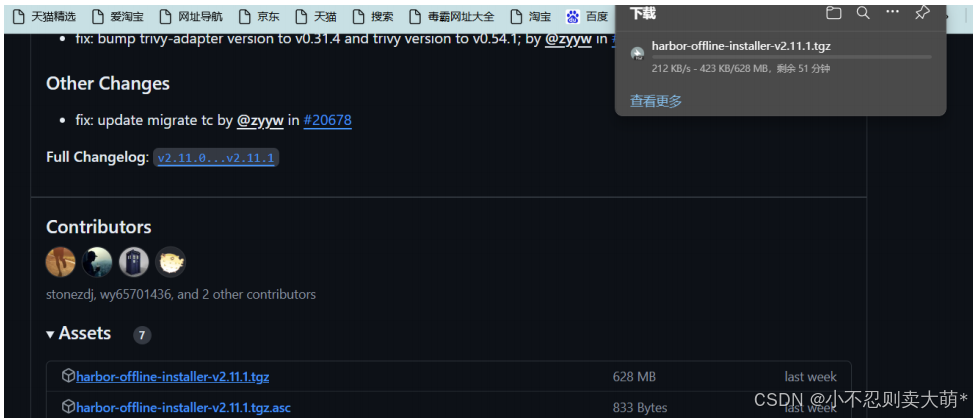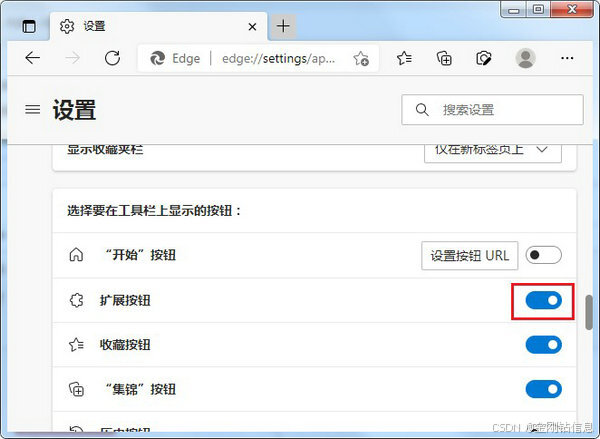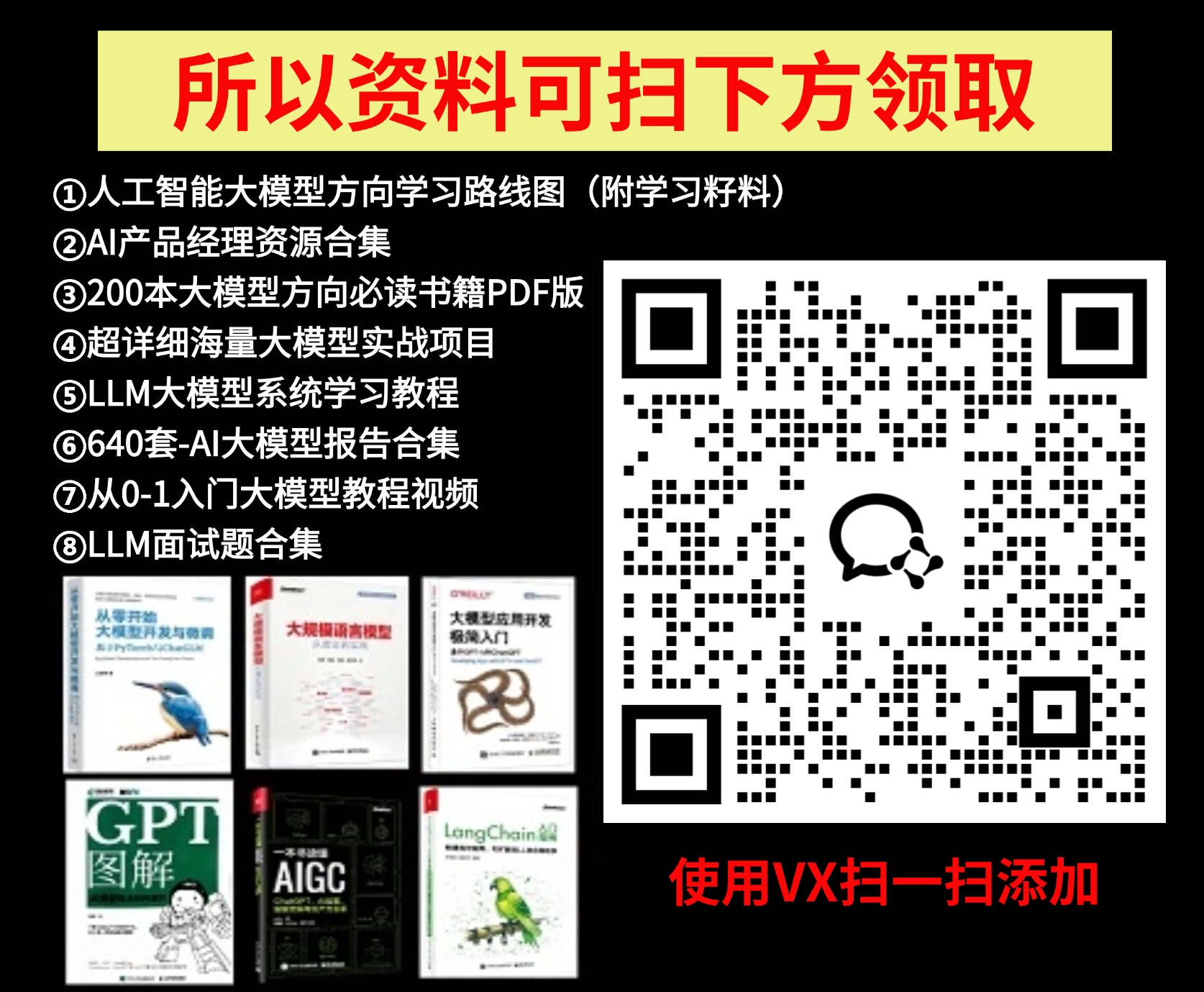文章目录
- 前言
- 1. 拉取Vocechat
- 2. 运行Vocechat
- 3. 本地局域网访问
- 4. 群晖安装Cpolar
- 5. 配置公网地址
- 6. 公网访问
- 小结
- 7. 固定公网地址
前言
本文主要介绍如何在本地群晖NAS搭建一个自己的聊天服务Vocechat,并结合内网穿透工具实现使用任意浏览器远程访问进行智能聊天交互。
Vocechat是一套支持独立部署的个人云社交媒体聊天服务。它从Slack、Discord、RocketChat、Solid、Matrix等产品和规范中博采众长,适用于团队内部交流、个人聊天服务、网站客服、网站内嵌社区等场景。Vocechat 的定位是能轻易部署在私有云上的社交协作程序。
既然是本地服务,那么局限性在于只能本地访问,无法分享给别人访问,那么如何实现即可自己访问使用,也可以和别人一起使用呢,下面要介绍一个工具软件可以解决这个局限性问题,它就是Cpolar内网穿透工具。
下面我开始搭建本地 Vocechat 服务并实现公网环境远程访问,操作流程非常方便快捷,无需公网IP,也不用设置路由器那么麻烦。
1. 拉取Vocechat
本例群晖版本由于无法直接在群晖控制面板docker界面搜索下载docker镜像,所以采用命令行方式进行镜像下载,首先开启群晖ssh连接,然后使用工具通过ssh连接上群晖,然后执行下面命令拉取镜像,执行后等待拉取完成。
sudo docker pull privoce/Vocechat-server:latest
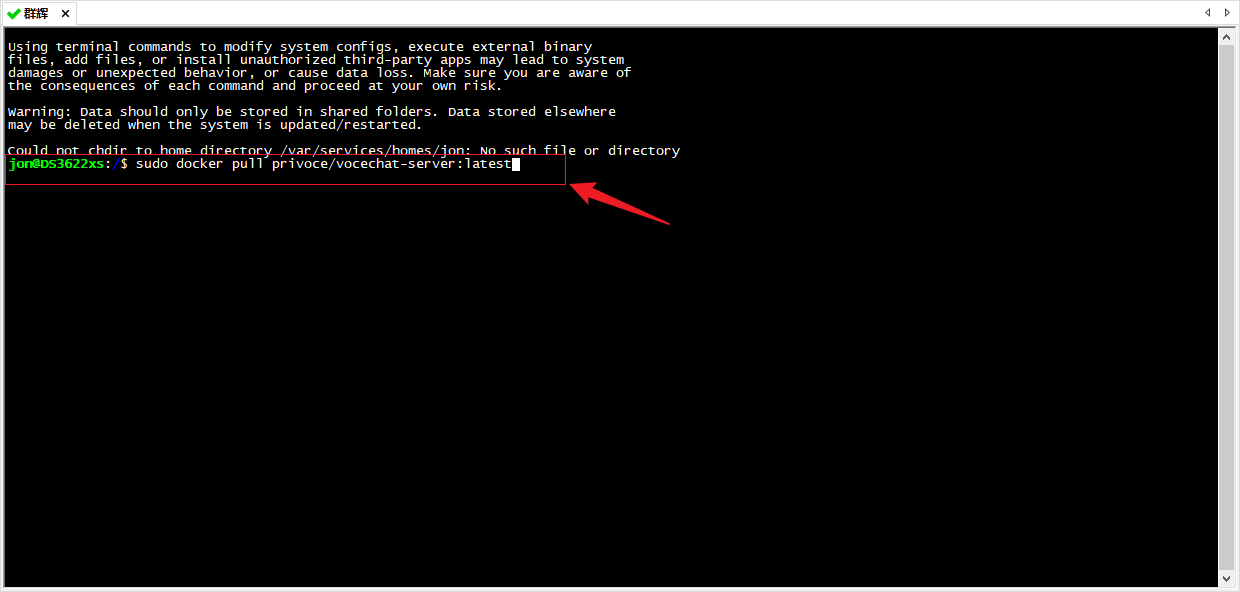
完成后,在群晖Container Manager界面—映像列表可以看到我们拉取的Vocechat 容器,表示拉取成功,下面进行运行Vocechat.
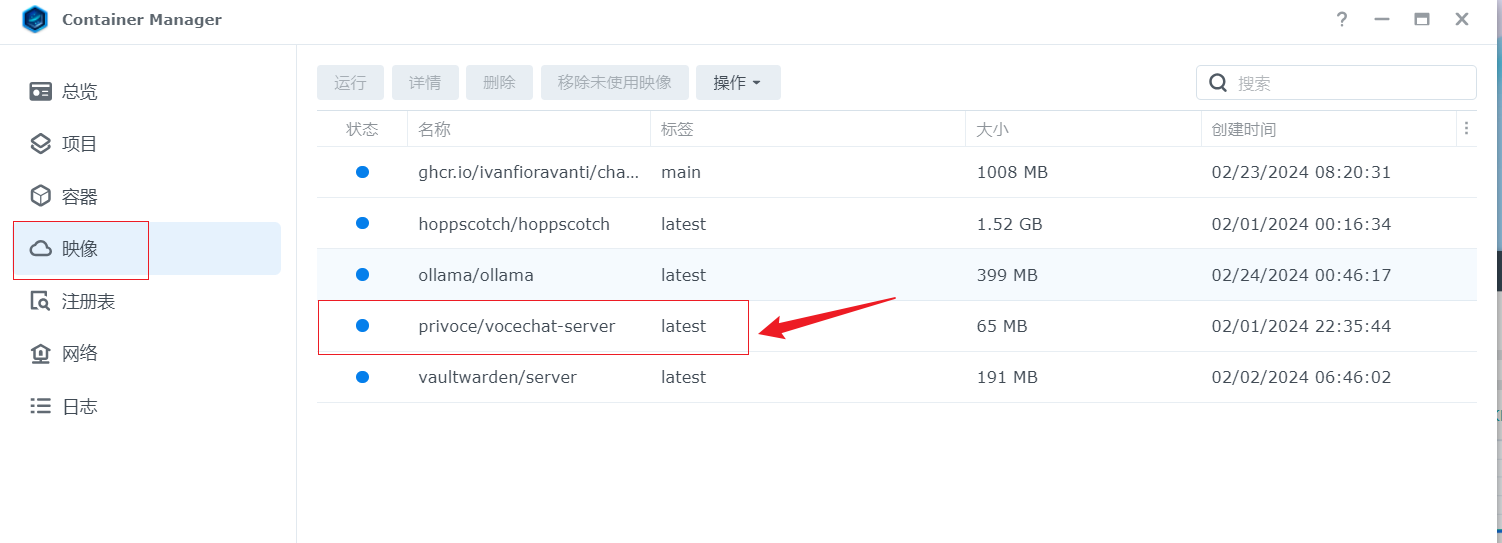
2. 运行Vocechat
选择vocecaht ,点击运行,进入参数设置界面
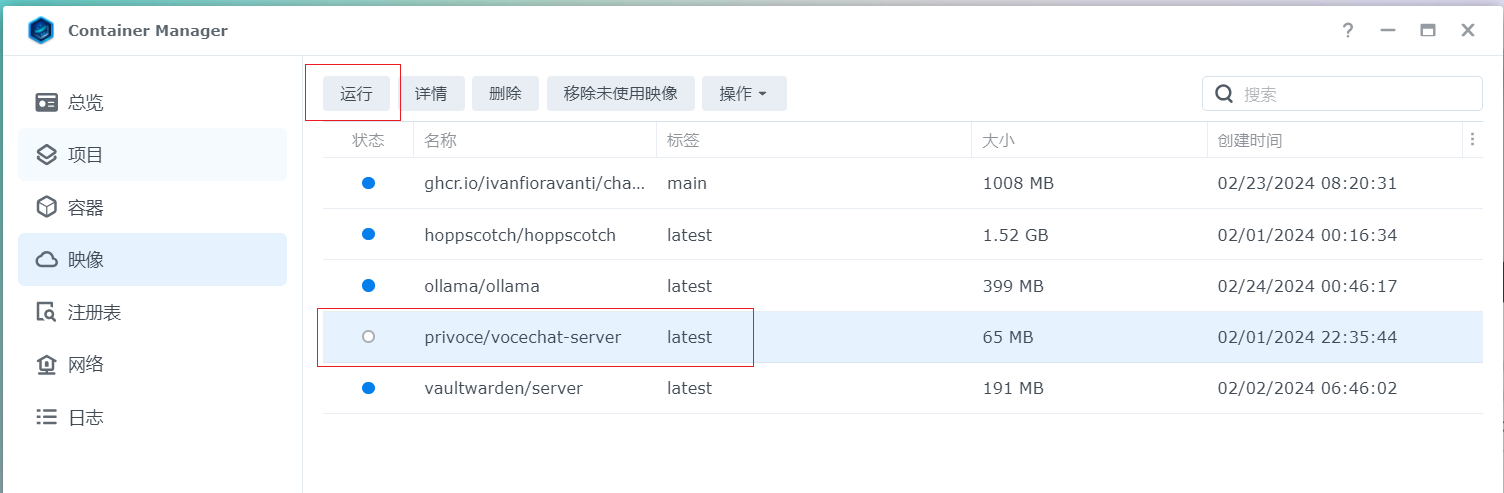
名称默认即可,如果需要开机重启,可以勾选自动启动,然后点击下一步

然后设置一个外部访问的端口,这里设置3003,具体可以自己设置,设置后直接点击下一步即可,然后直接点击完成
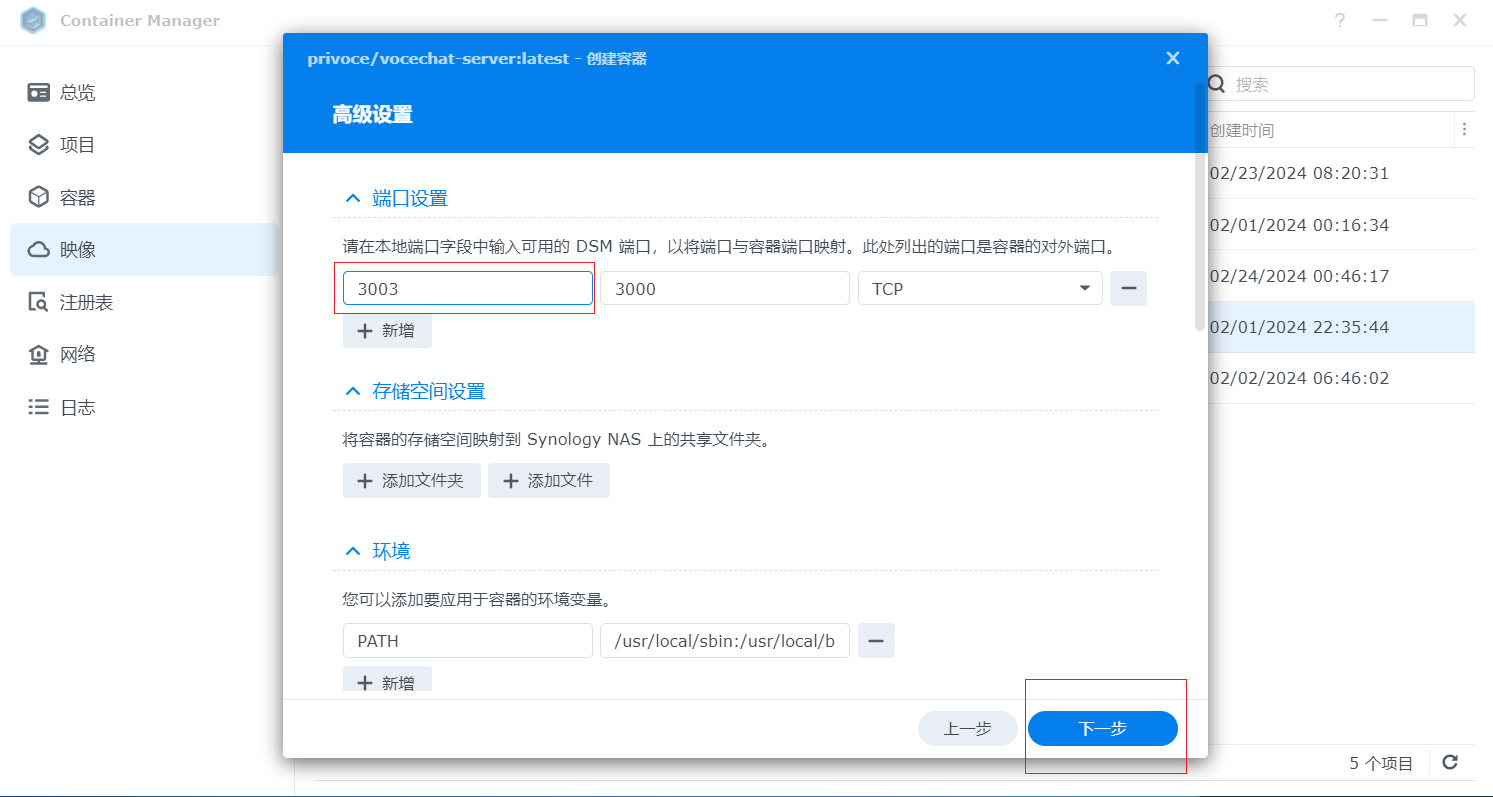
然后点击容器打开,可以看到运行的Vocechat容器,表示成功了,下面进行本地访问
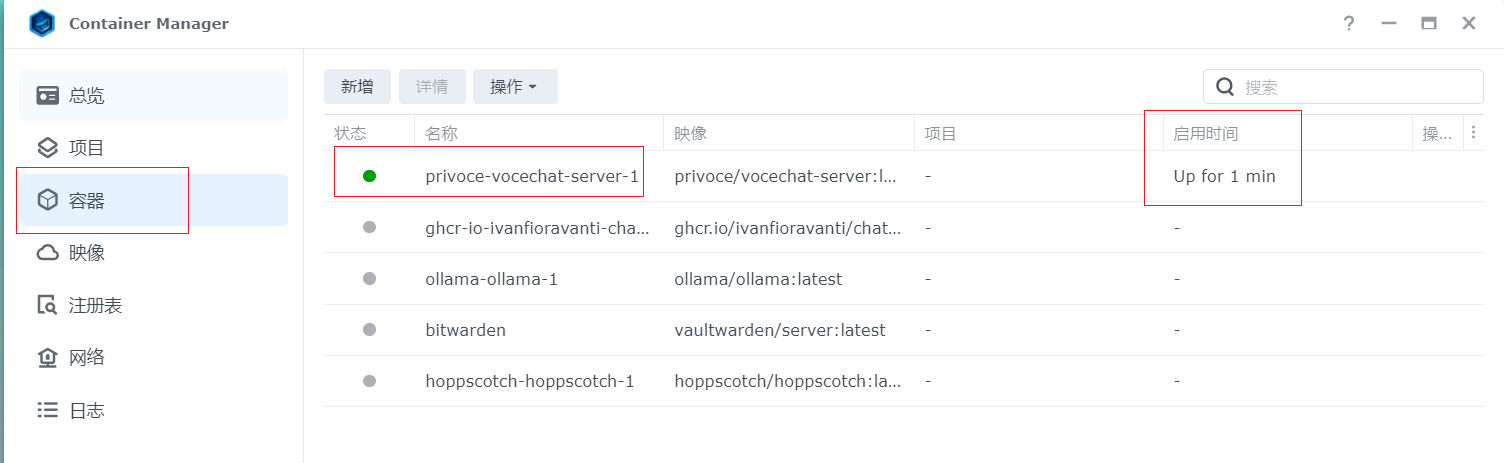
3. 本地局域网访问
外部通过群晖局域网IP加3003端口,即上面我们自己设置的端口,即可看到Vocechat界面,本地访问成功了

根据要求完成设置,即可进入到主界面,下面安装cpolar 工具,通过cpolar 可以很好的实现远程分享给别人使用!

4. 群晖安装Cpolar
点击下面Cpolar群晖套件下载地址,下载相应版本的群晖Cpolar套件
https://www.cpolar.com/synology-cpolar-suite,

打开群晖套件中心,点击右上角的手动安装按钮。

选择我们本地下载好的cpolar套件安装包,然后点击下一步

点击同意按钮,然后点击下一步

最后点击完成即可。
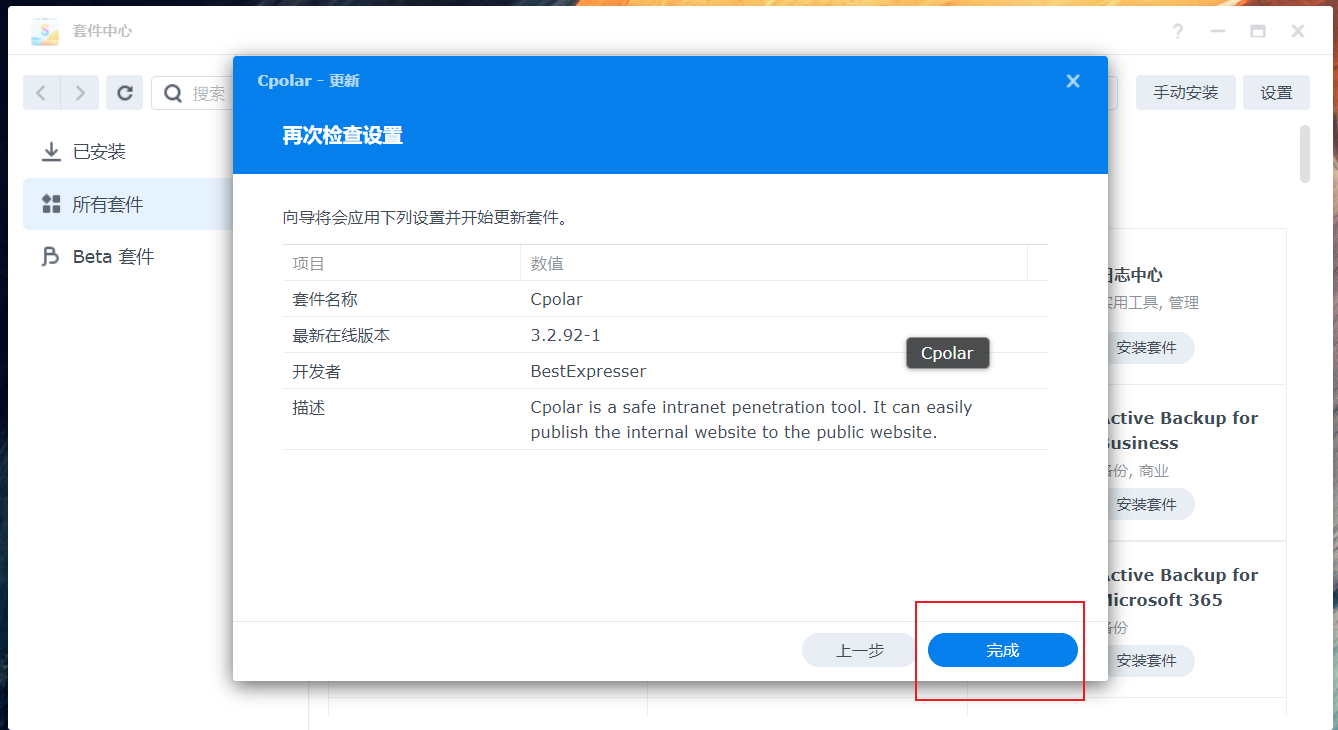
安装完成后,在外部浏览器,我们通过群晖的局域网ip地址加9200端口访问Cpolar的Web管理界面,然后输入Cpolar邮箱账号与密码进行登录,官网地址:https://www.cpolar.com
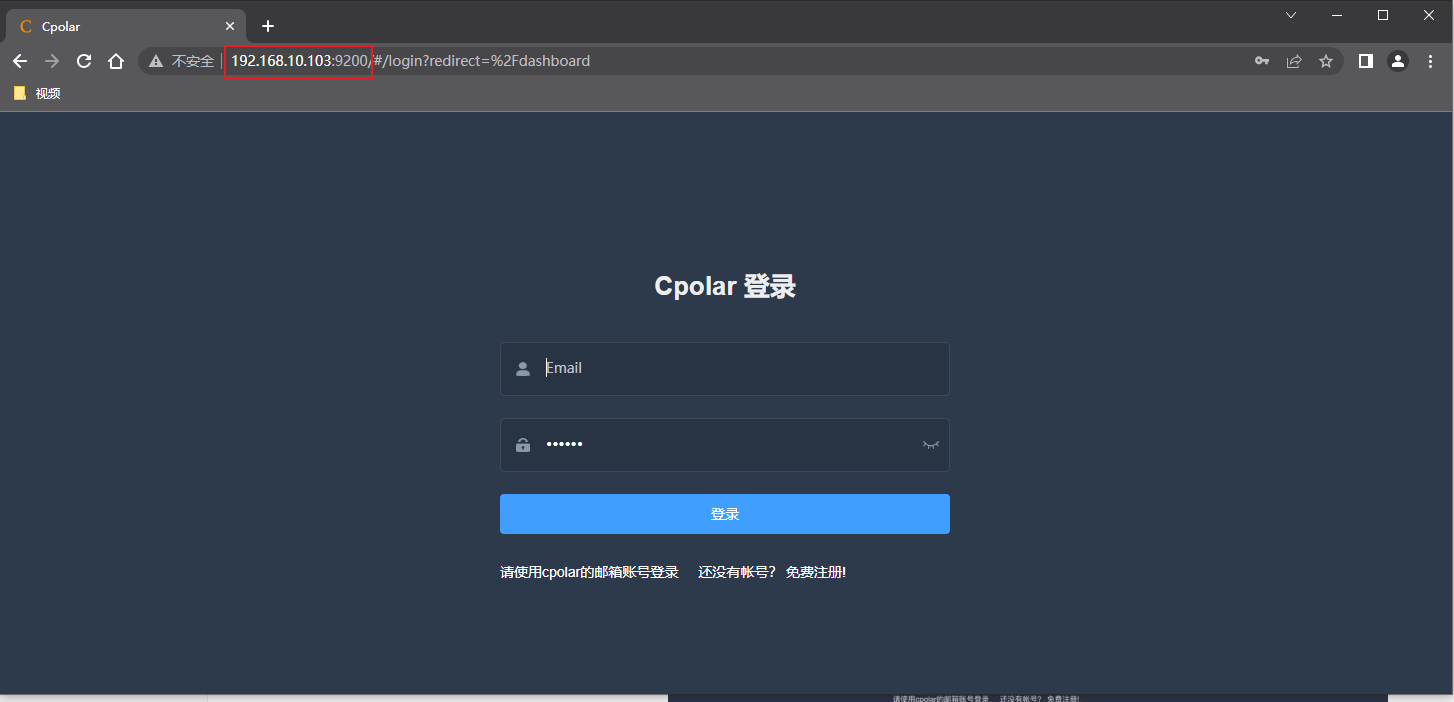
5. 配置公网地址
点击左侧仪表盘的隧道管理——创建隧道,创建一个Vocechat的公网地址隧道!
- 隧道名称:可自定义命名,注意不要与已有的隧道名称重复
- 协议:选择http
- 本地地址:3003 (本地访问的端口)
- 域名类型:免费选择随机域名
- 地区:选择China
点击创建
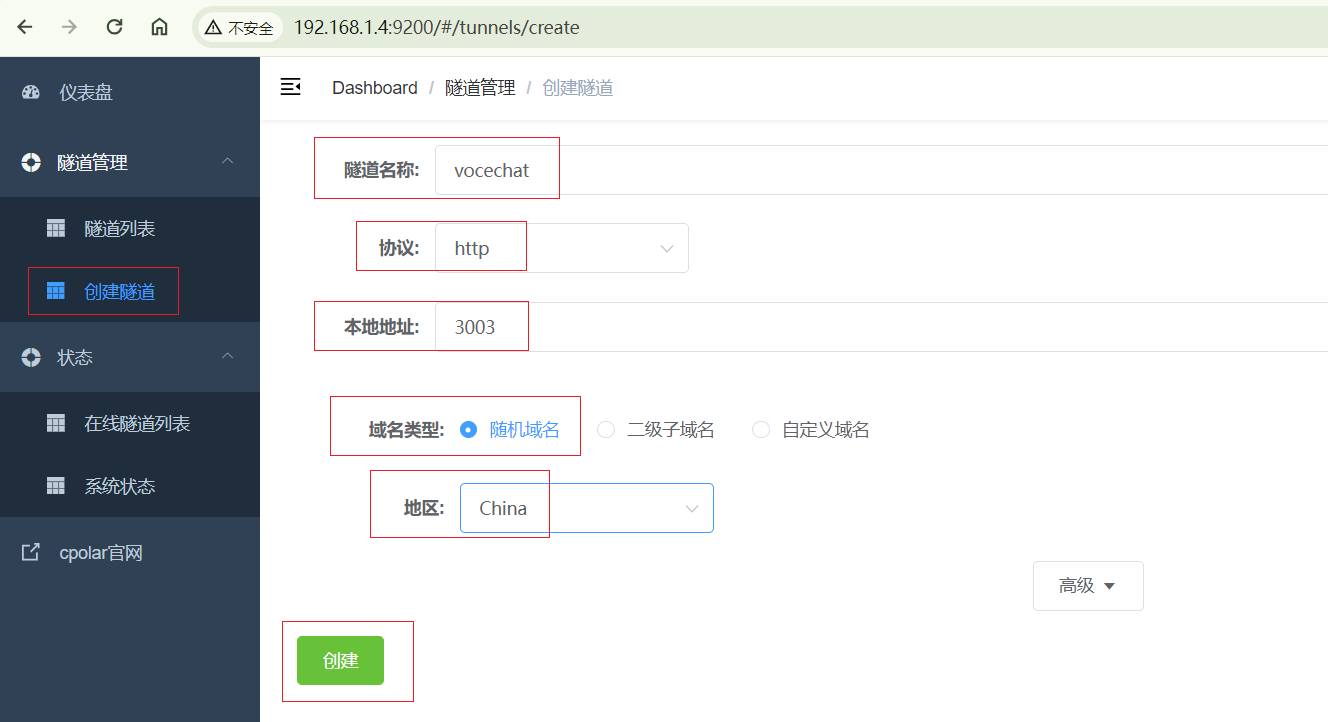
隧道创建成功后,点击左侧的状态——在线隧道列表,查看所生成的公网访问地址,有两种访问方式,一种是http 和https,两种方式都可以访问
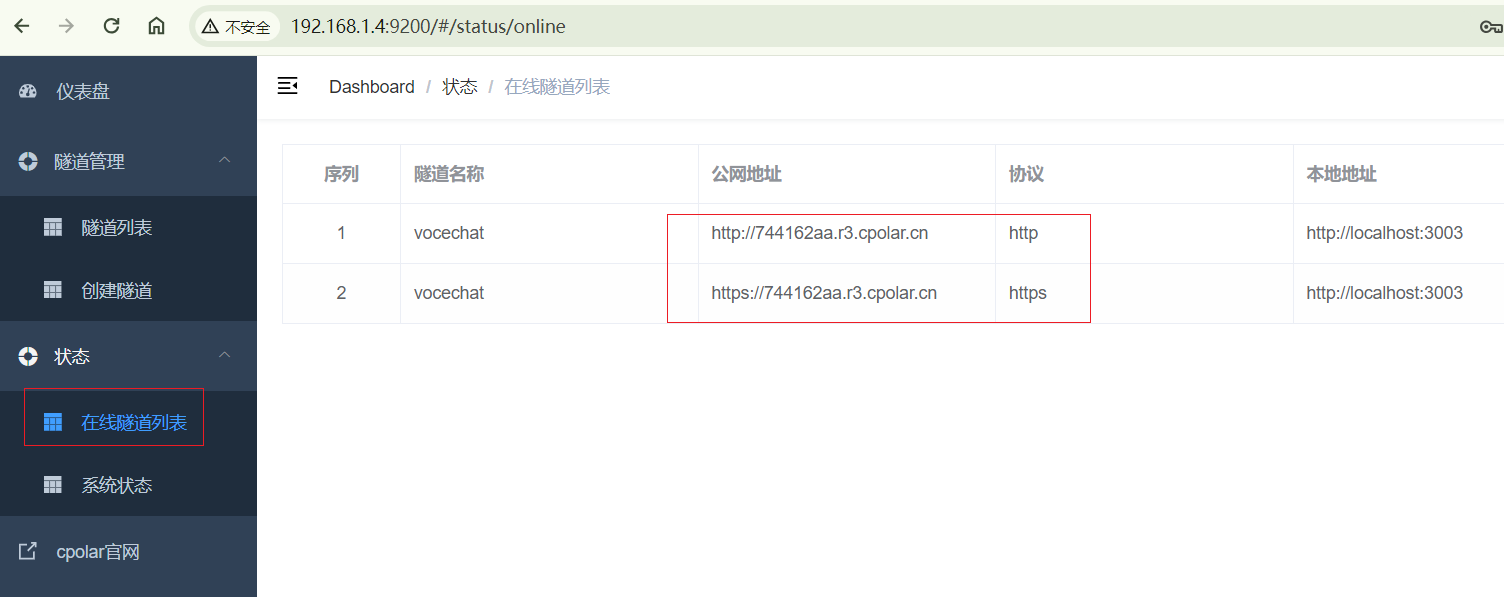
6. 公网访问
使用上面cpolar生成的http地址,在浏览器输入访问,即可同样看到Vocechat主界面,输入账号即可登录,其他人没有账号可以注册然后登录,这样大家都在自己的聊天工具下聊天,无需公网IP,无需云服务器,即可把我们本地聊天工具发布到公网进行访问!
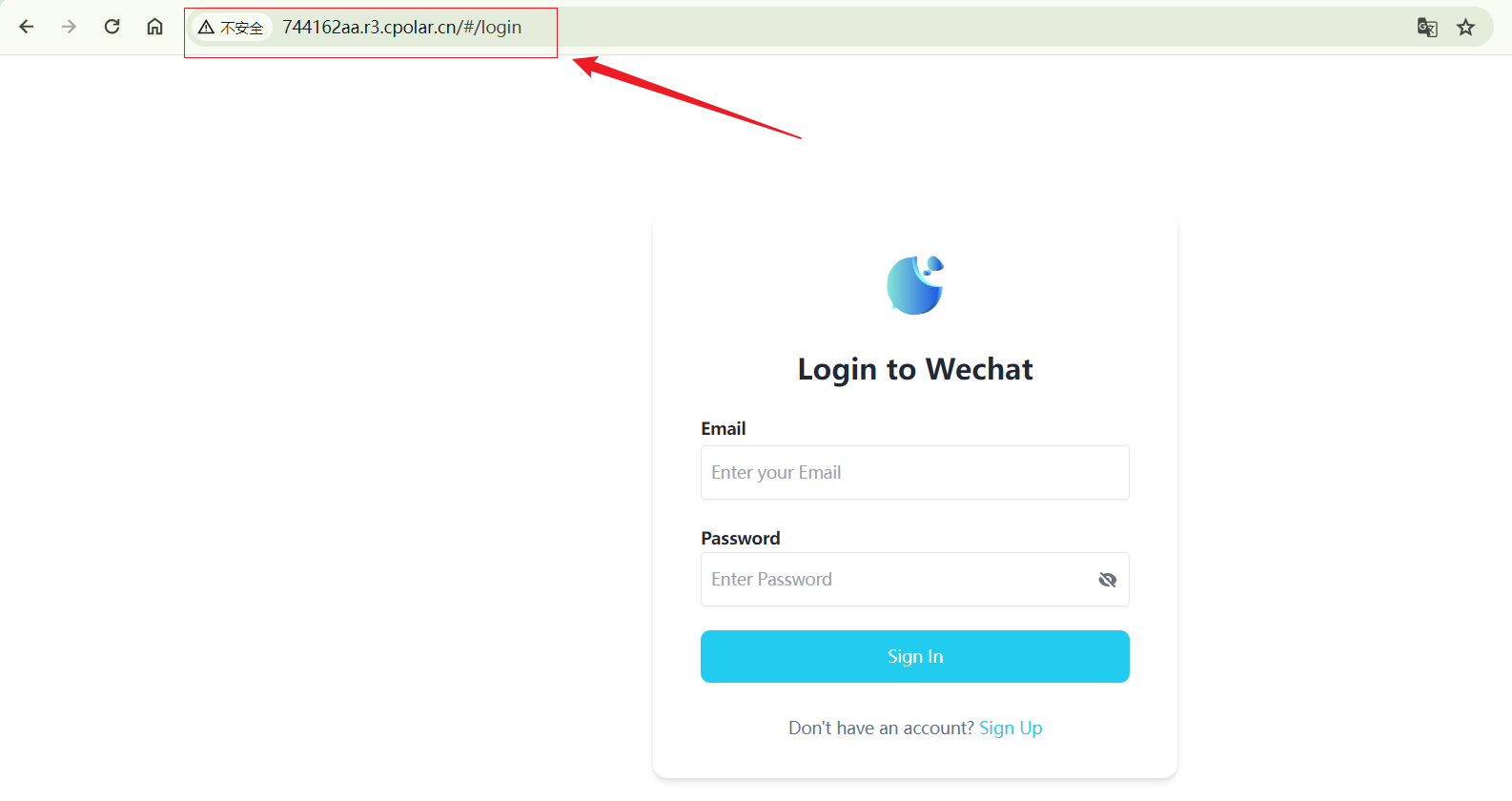
小结
为了更好地演示,我们在前述过程中使用了cpolar生成的隧道,其公网地址是随机生成的。
这种随机地址的优势在于建立速度快,可以立即使用。然而,它的缺点是网址由随机字符生成,不太容易记忆(例如:3ad5da5.r10.cpolar.top)。另外,这个地址在24小时内会发生随机变化,更适合于临时使用。
我一般会使用固定二级子域名,原因是我希望将网址发送给同事或客户时,它是一个固定、易记的公网地址(例如:Vocechat.cpolar.cn),这样更显正式,便于流交协作。
7. 固定公网地址
由于以上使用Cpolar所创建的隧道使用的是随机公网地址,24小时内会随机变化,不利于长期远程访问。因此我们可以为其配置二级子域名,该地址为固定地址,不会随机变化【ps:cpolar.cn已备案】
注意需要将cpolar套餐升级至基础套餐或以上,且每个套餐对应的带宽不一样。【cpolar.cn已备案】
登录cpolar官网,点击左侧的预留,选择保留二级子域名,设置一个二级子域名名称,点击保留,保留成功后复制保留的二级子域名名称
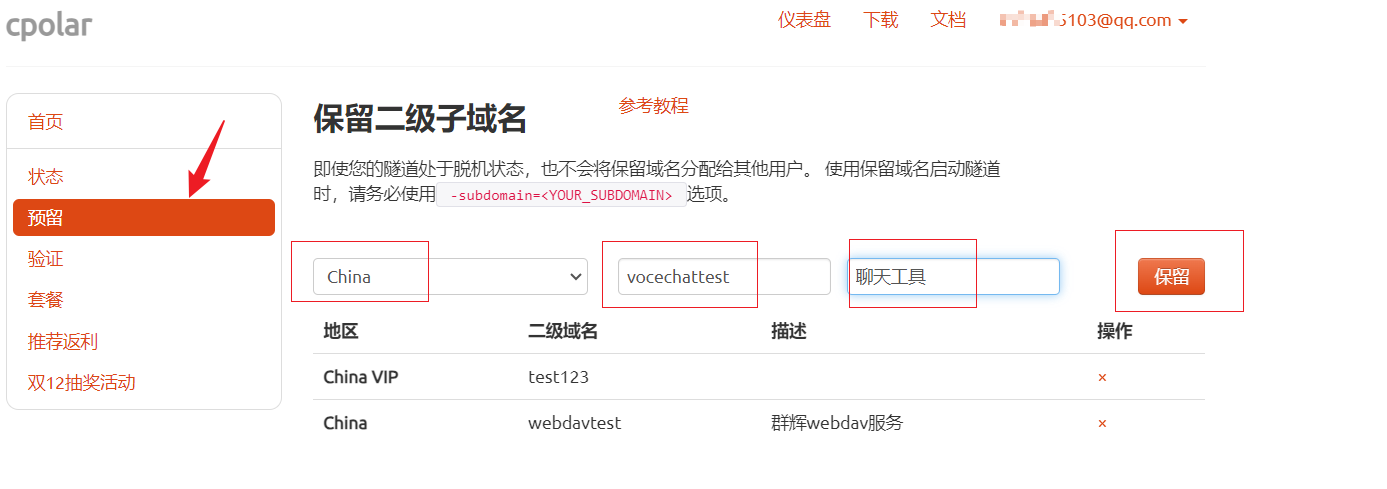
保留成功后复制保留成功的二级子域名的名称
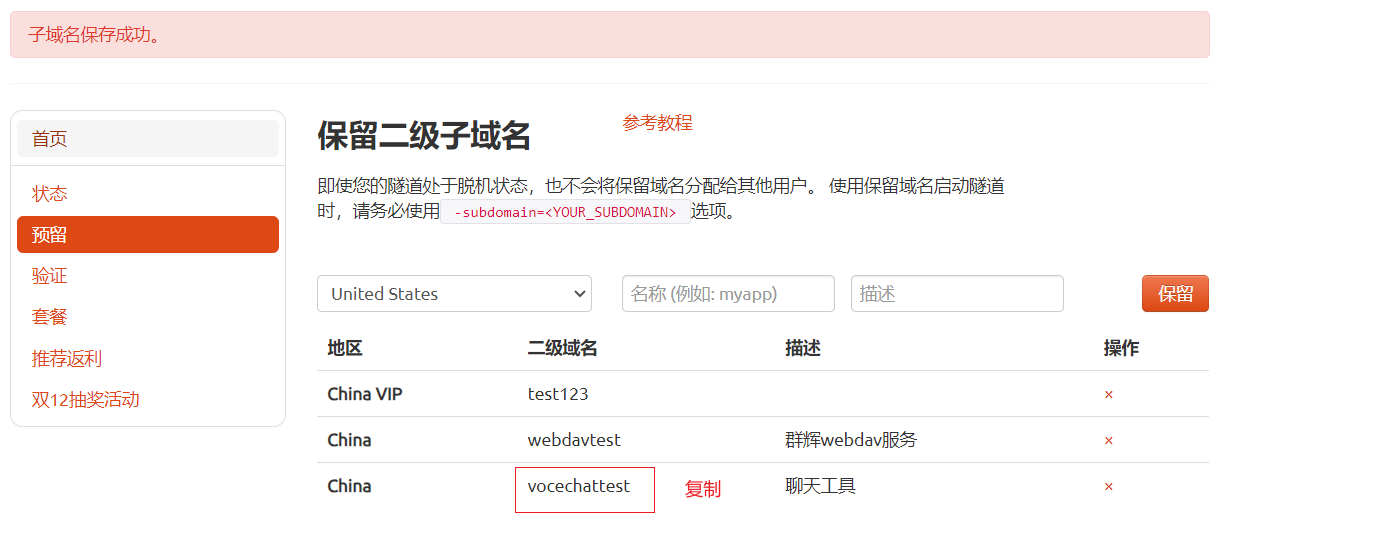
返回登录Cpolar web UI管理界面,点击左侧仪表盘的隧道管理——隧道列表,找到所要配置的隧道,点击右侧的编辑
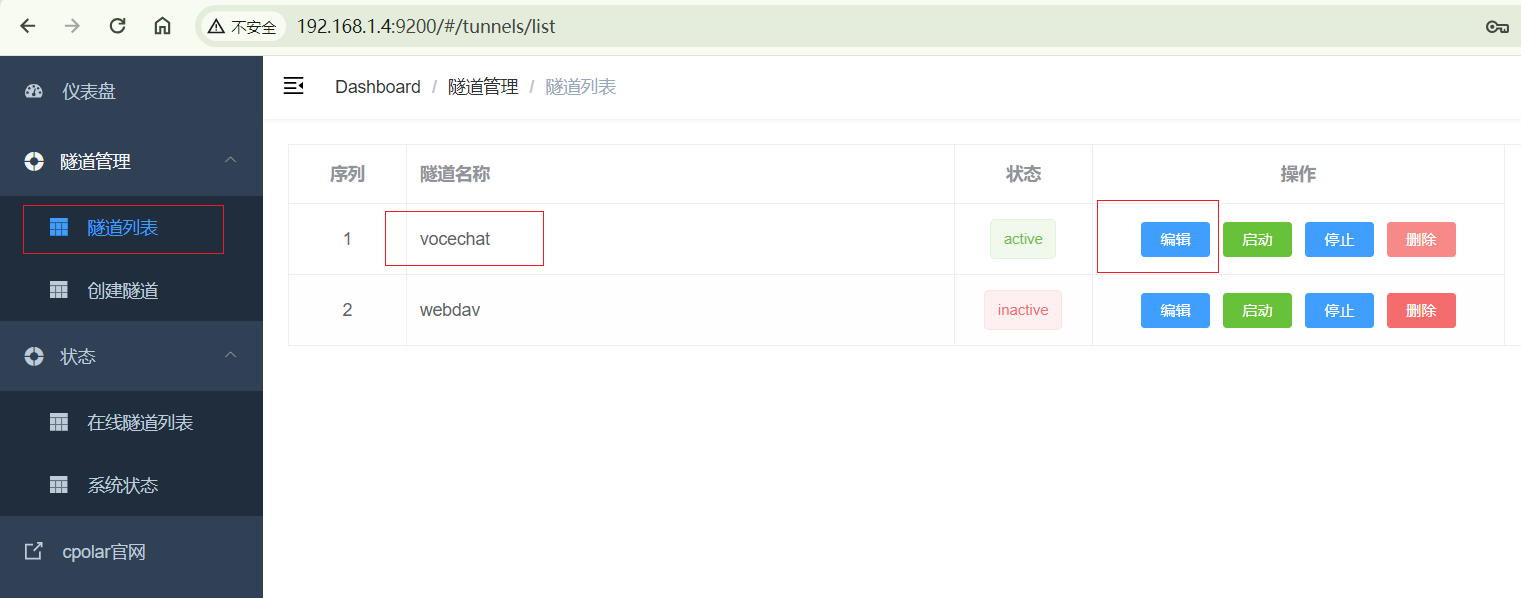
修改隧道信息,将保留成功的二级子域名配置到隧道中
- 域名类型:选择二级子域名
- Sub Domain:填写保留成功的二级子域名
点击更新(注意,点击一次更新即可,不需要重复提交)
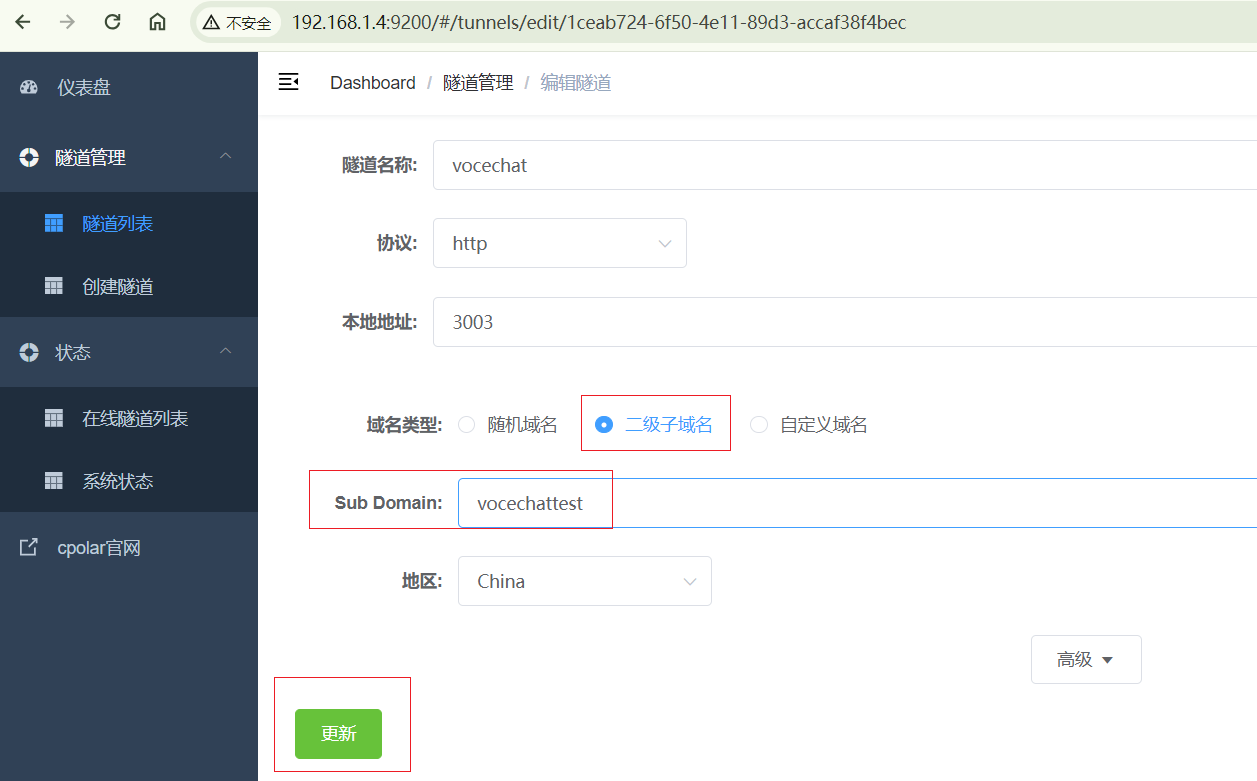
更新完成后,打开在线隧道列表,此时可以看到公网地址已经发生变化,地址名称也变成了固定的二级子域名的名称域名
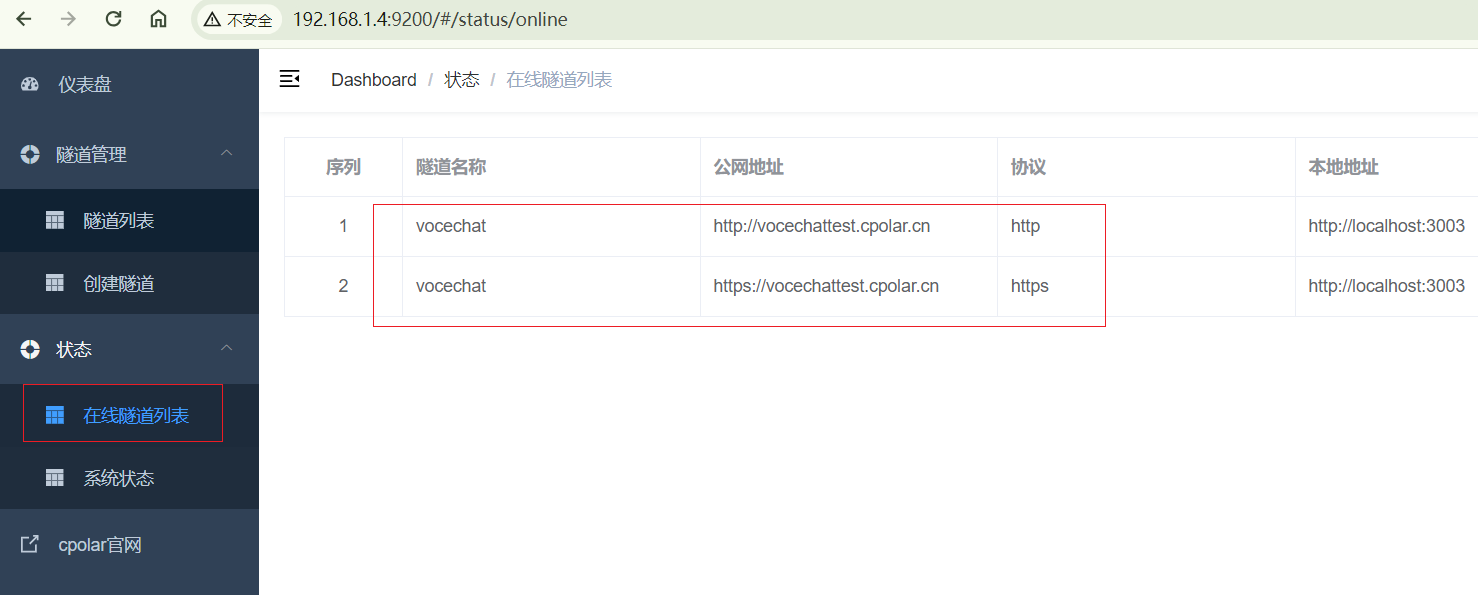
最后,我们使用固定的公网http地址访问,可以看到同样访问成功,这样一个固定且永久不变的公网地址就设置好了!